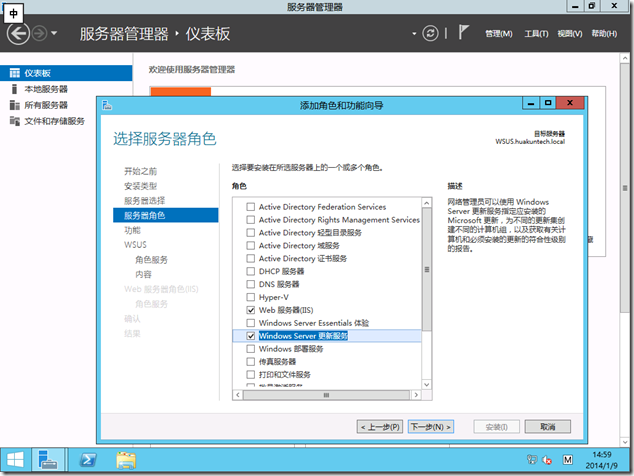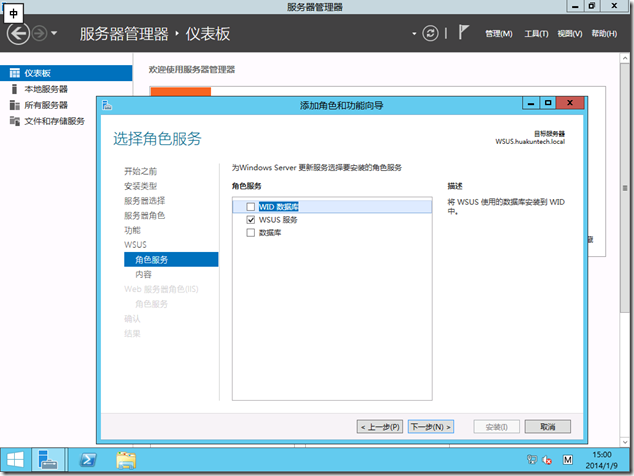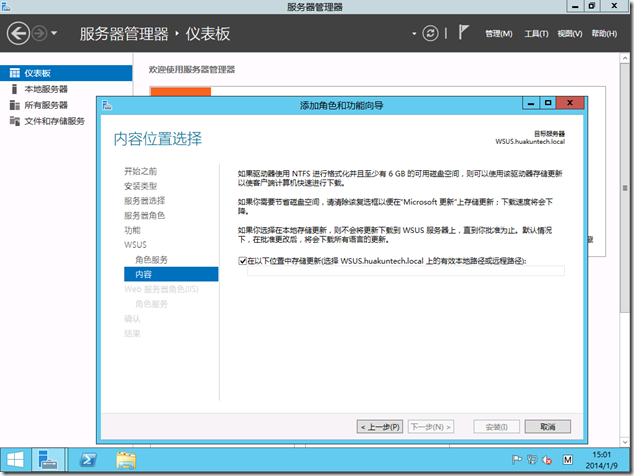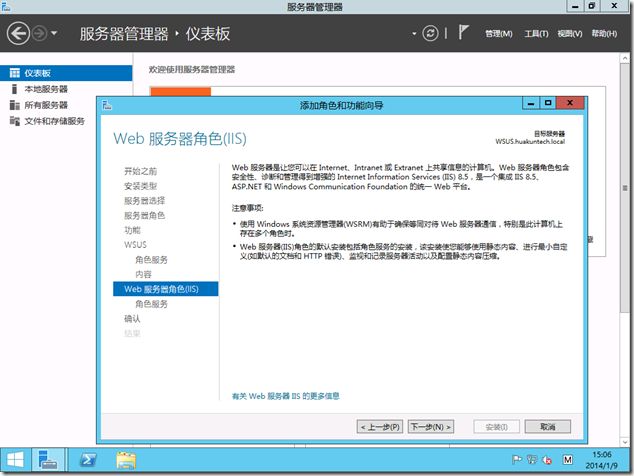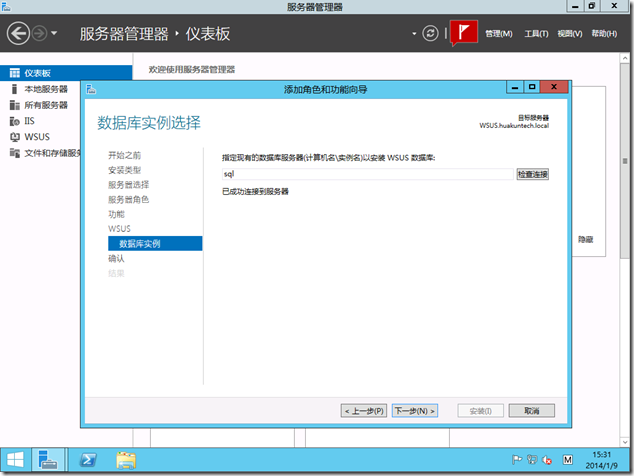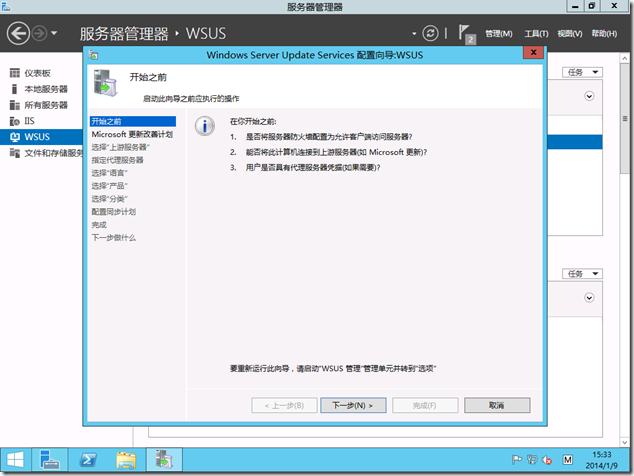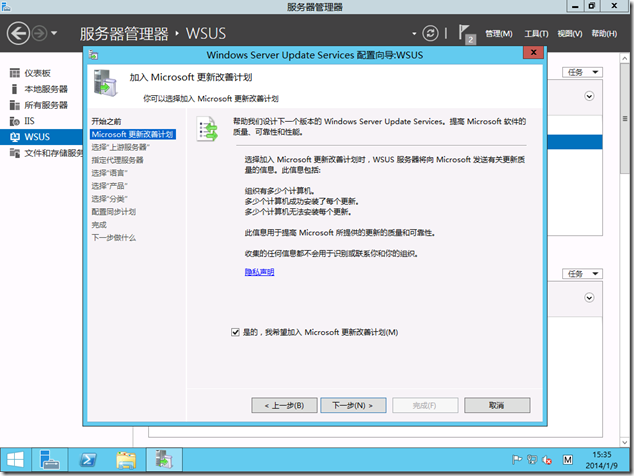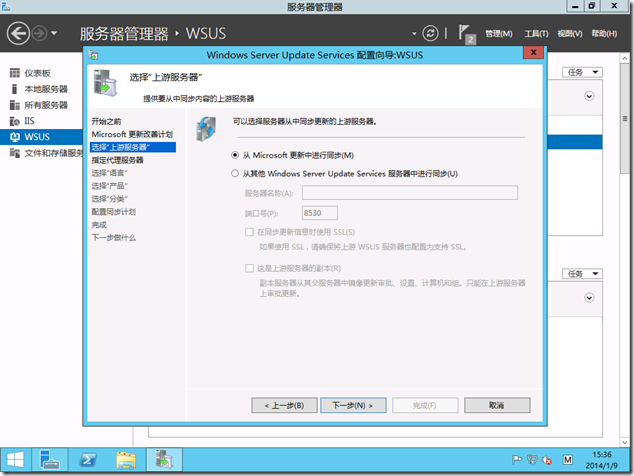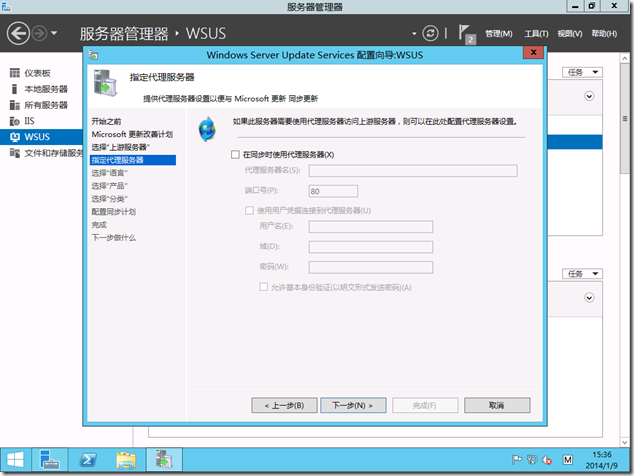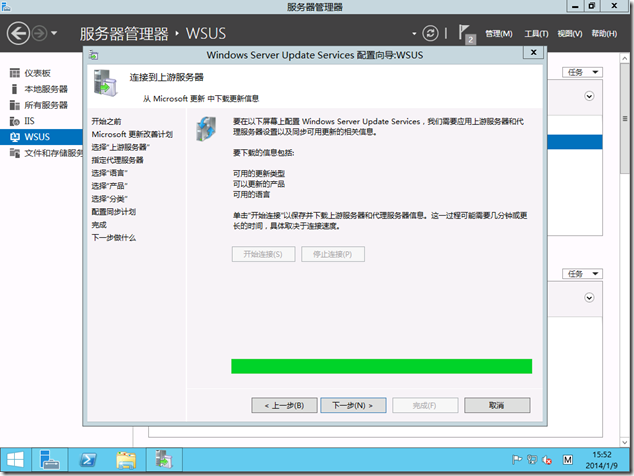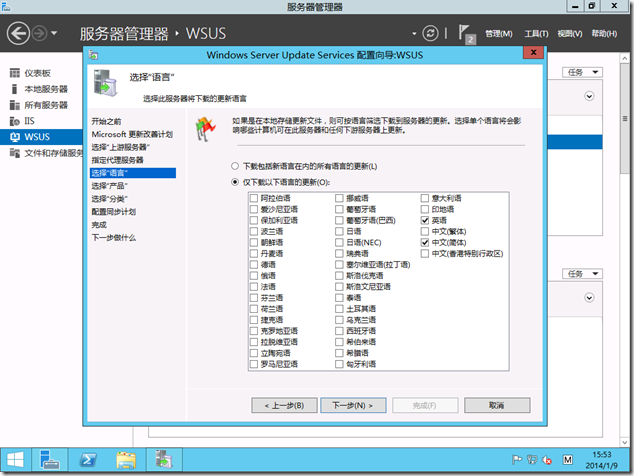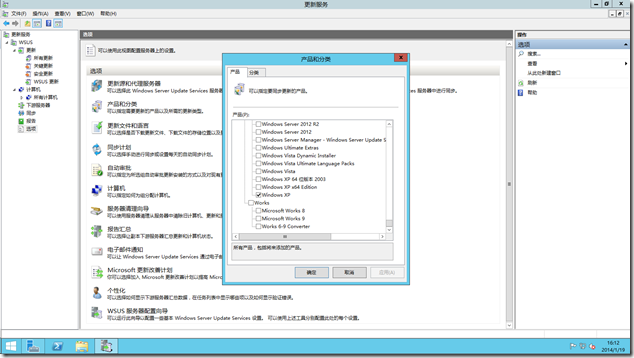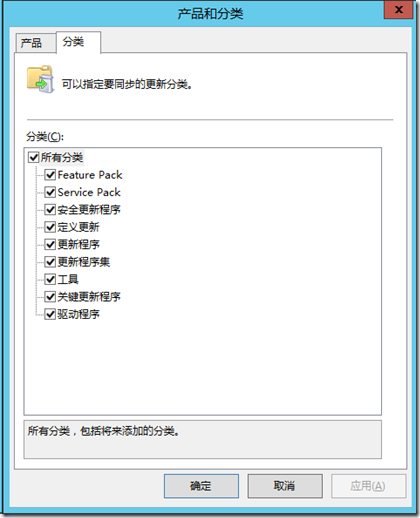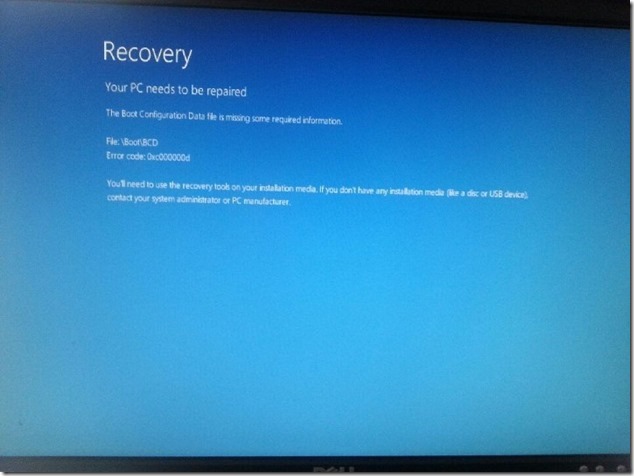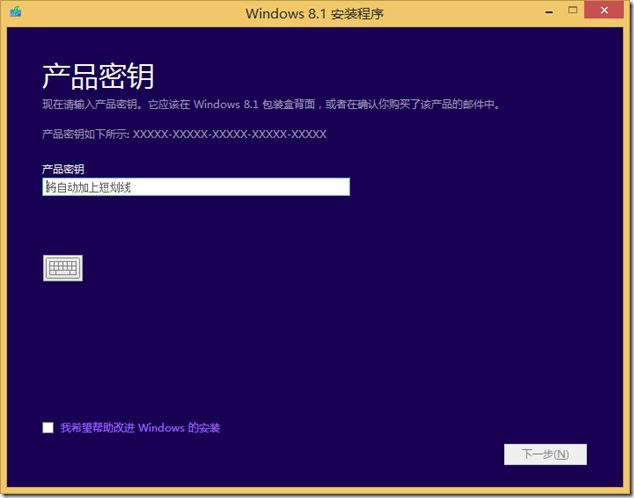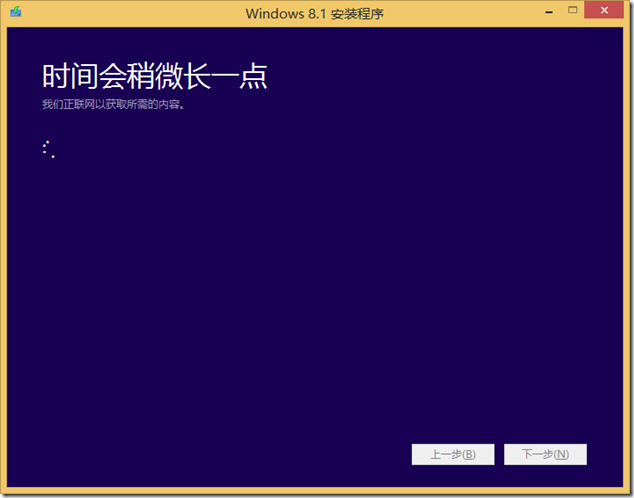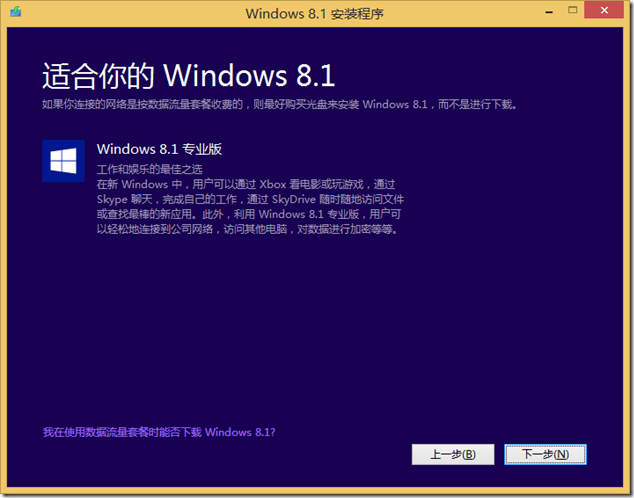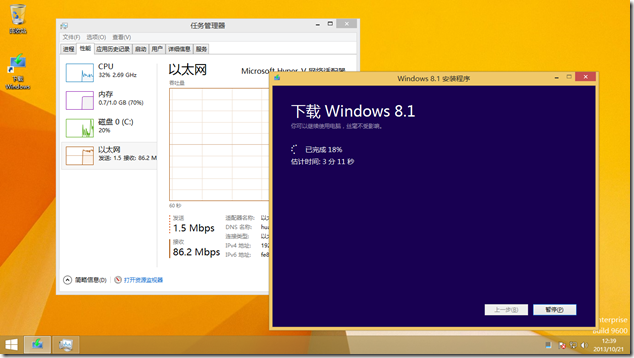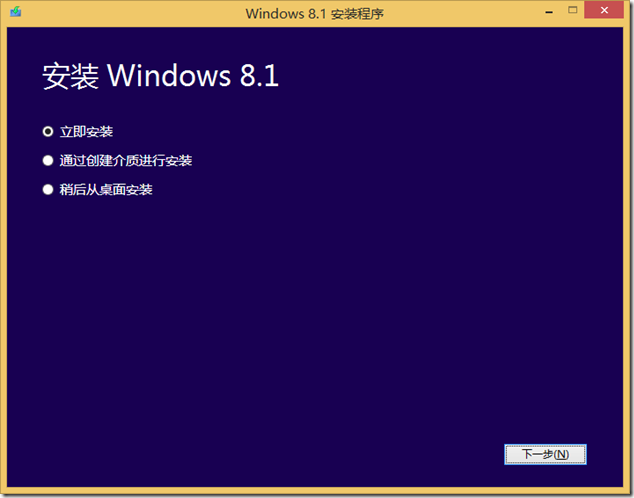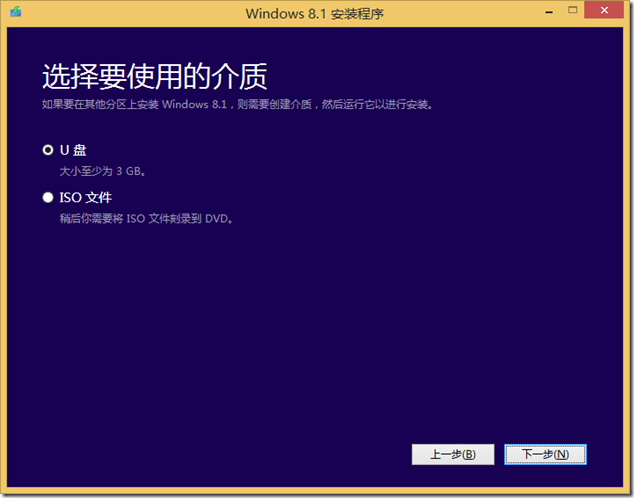[WS2012R2] Windows Server 2012 R2 下安装 WSUS
Windows Server 2012 R2 下安装 WSUS
Windows XP 的生命周期即将结束,但一些企业迫于某种原因不得不继续使用 XP,那么 IT 人员如何在微软停止服务后,能否继续为重新安装 XP 系统的客户端安装更新补丁呢?虽然目前很多第三方软件提供了 Windows 更新补丁推送服务,但是实际测试发现某些服务商提供的更新内容并不可靠。作为企业,在内网部署一台更新服务器才是明智之举!
微软已在 Server 版操作系统内置 Windows Server 更新服务(WSUS)角色,在 Windows Server 2012 R2 上只需要启动添加角色和功能向导即可完成 WSUS 的安装。该角色包含三个可选组件:WID 数据库、WSUS 服务和数据库。WID 数据库,即:基于 Windows 内部数据库服务的 WSUS 数据库;WSUS 服务即主要组件;数据库则是基于 SQL Server 的 WSUS 数据库。
本例中, WSUS 将使用企业内部已有的 SQL Server 作为 WSUS 数据库服务器,所以在安装过程中只需要安装 WSUS 的 WSUS服务和数据库组件即可。此外,在安装过程中还需要为更新内容指定存储位置,所以我们需要事先准备一个至少6GB空间的磁盘或分区卷,并手工创建一个用于存储更新数据的目录,如:WSUSDatas。安装过程可参考以下截图:
由于我们使用独立的 SQL Server 作为 WSUS 的数据库服务器,所以在安装过程中还需进行数据库的配置过程,而当前安装 WSUS 的域账号应该在 SQL Server 上具有所需的权限。如果权限不当,或安装时未选择数据库组件,那么安装将会失败,我们可在安装日志中看到如下记录:
”2014-01-09 15:17:37 Generation of encryption key to save to the database failed. Error=System.Data.SqlClient.SqlException (0x80131904): 无法打开登录所请求的数据库 "SUSDB"。登录失败。用户 'contoso\wsusadmin' 登录失败。“
完成 WSUS 的安装后将会进行首次设置,其过程与之前版本并无多大的区别,不再复述,可参见下面截图!
在安装过程中将会完成 WSUS 的大部分设置,而之后我们也可以通过 WSUS 控制台进行修改。
针对本例,在微软还未关闭 Windows XP 更新服务前,我们可以在 WSUS 控制台的选项中找到“产品和分类”选项,在产品选项卡中只勾选 Windows XP,并在分类选项卡中复选所有分类。
然后切换至 WSUS 概览页面,在概述中的同步状态下找到“立即同步”,并点击执行它。在经过一段漫长的等待后,WSUS 将会完成信息同步,现在回到“选项”页面,运行“自动审批”,新建一条审批规则,当更新属于所有分类时,为所有计算机审批更新。之后运行这条规则,因为之前我们仅选择了 Windows XP 产品,和所有更新分类,所以 WSUS将会下载 Windows XP 的所有更新补丁,这样我们便会得到一个完整的 Windows XP 更新库,待微软终止 Windows XP 更新服务后,企业也无需担心那些重新安装 XP 系统又需要打补丁的客户端啦!
HOWTO: 修复 Windows 8.1 BCD 0xc000000d 启动故障
HOWTO: 修复 Windows 8.1 BCD 0xc000000d 启动故障
一台装有 Windows 8.1 的计算机,由于用户使用电源键强行关闭了计算机导致系统无法正常启动,开机提示 File:\\BootBCD Error code:0xc000000d ,具体错误如下图所示:
这应该是一个典型的因启动文件损坏,导致计算机无法正常启动的故障!随即使用 Windows 8.1 安装盘引导进行修复,但结果让人意外,使用安装盘的修复工具对系统自动扫描修复竟然失败了。因为之前没有恢复点和镜像备份,难不成要重装系统?!
也不至于,调用 CMD,查看了引导卷和系统卷,应该是健康的,于是使用 bcdboot 命令尝试重建系统启动信息,命令参考如下:
因为在 Windows 安装程序的 CMD 环境下查看到系统卷当前盘符是 E,引导卷盘符为 C,所以请根据实际环境参考命令行执行。
重建启动信息后,重启计算机,系统将自动执行更新操作并重新计算机,随后 Windows 8.1 系统便能够正常启动。
HOWTO: 借助 Windows 8.1 产品密钥从微软官方网站获取安装
HOWTO: 借助 Windows 8.1 产品密钥从微软官方网站获取安装
有 Windows 8.1 的产品密钥,但是安装源不见了,现在要重新安装 Windows 8.1 怎么办?!
微软 Windows 官方站点的支持页面提供了一个功能,可使购买了 Windows 8/8.1 的用户,通过自己的产品密钥从微软官方网站下载和安装 Windows,用户可以选择是立即安装或以后安装 Windows,并且还可以将下载的安装源制作成 U盘或 ISO 文件。
对于那些找不到原版安装源的朋友来说,这无疑是最方便、最快捷、最可靠的解决办法。现在准备好你的 Windows 8.1 产品密钥,访问 http://windows.microsoft.com/zh-CN/windows-8/upgrade-product-key-only 。
在页面中点击蓝色框的“安装 Windows 8.1”,会提示下载一个可执行文件,保存并执行该文件,随后会运行 Windows 8.1 安装程序。在产品密钥验证这一步中输入 Windows 产品密钥,将会进行验证。
验证通过便会显示当前产品密钥对应的产品类型(SKU),如下图所示。
点击“下一步”开始下载,整个下载所需的时间取决于当前的网速,100Mbps 接入下,大概5分钟左右。
下载完成,可以选择立即安装,或选择稍后从桌面安装。当然为了方便以后使用,可以选择通过创建介质进行安装。
创建介质有两种方式:U盘、ISO 文件。前者要求一个不小于 4GB 容量的 U盘,安装向导会对 U盘进行格式化和激活的操作,最后将安装源拷贝到 U盘上,这样用户便可使用这个 U盘 来引导计算机安装 Windows,对于普通用户这也是最明智的选择。如果用户有 DVD 刻录机,或者打算以后自己制作 U盘,可选择 ISO 文件,这样也方便对 Windows 安装源进行保存和备份。